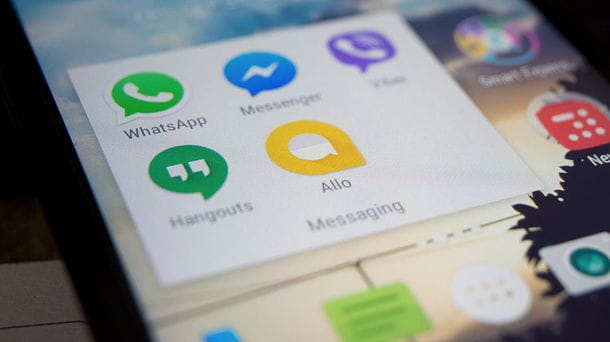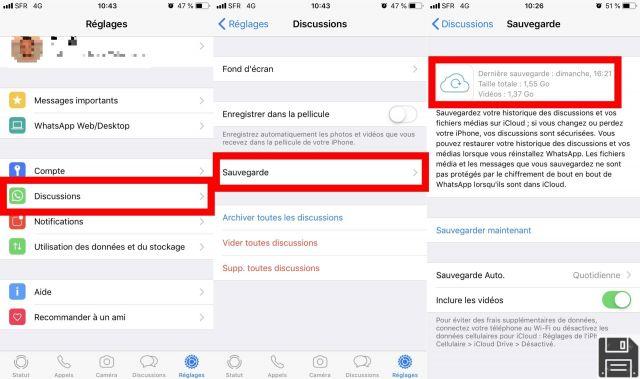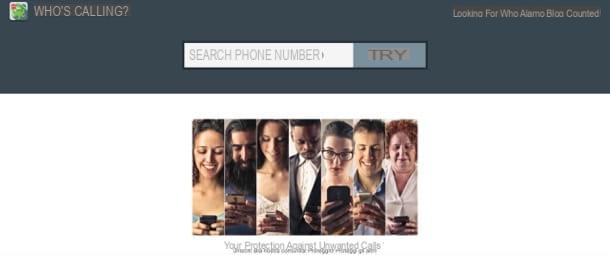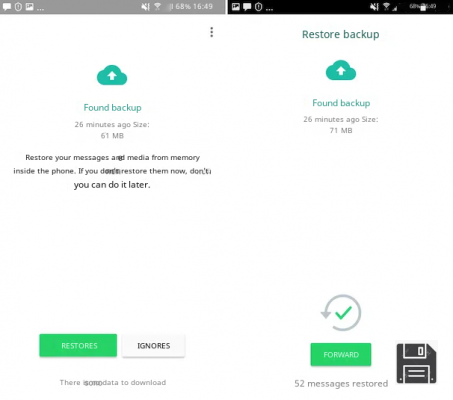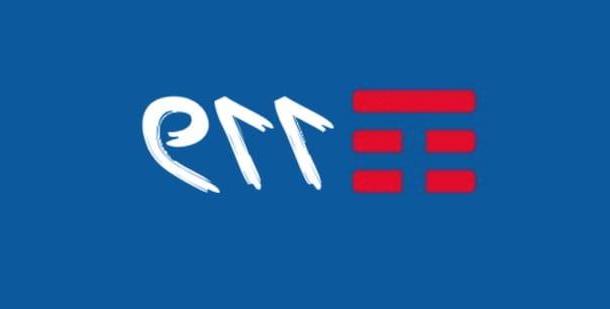Esta vez en fordatarecovery te enseñamos como recuperar las fotografías antiguas en tu telefono móvil ya sea Samsung o Xiaomi... No importa mientras sea Android. Te explicamos como restaurar la copia de seguridad de Whatsapp sin necesitar una carrera en telefonía móvil, vamos allá no pierdas más tiempo sin tus archivos y aplicaciones eliminadas.
¿Has borrado accidentalmente las fotos que te enviaron por WhatsApp y quieres saber si hay una forma de recuperarlas? Dime, ¿qué tipo de smartphone tienes? ¿Un Android? Pues bien, yo diría que puedo echarte una mano y ayudarte a afrontar esta situación de la mejor manera posible.
En las siguientes líneas, tendré el placer de mostrarte cómo recuperar fotos " href="/es/como-recuperar-fotos-borradas-de-la-galeria">recuperar fotos borradas de WahtsApp en Android utilizando varias soluciones posibles: puedes intentar echar un vistazo a la Galería del teléfono, "rebuscar" entre las copias de seguridad, aprovechar los servicios de almacenamiento en la nube (si sueles utilizarlos para guardar tus fotos) o recurrir al uso de algunas apps y programas especiales para la recuperación de datos.
¿Y qué? ¿Puedo saber por qué sigues ahí de pie? Siéntese, coja su teléfono móvil, tómese unos momentos sólo para usted y empiece inmediatamente a concentrarse en leer y poner en práctica las siguientes instrucciones. No prometo nada, pero, como dicen, no está de más intentarlo. ¿No crees?
CÓMO RECUPERAR FOTOS BORRADAS DE WHATSAPP EN ANDROID A TRAVÉS DE LA GALERÍA DE SAMSUNG Y XIAOMI
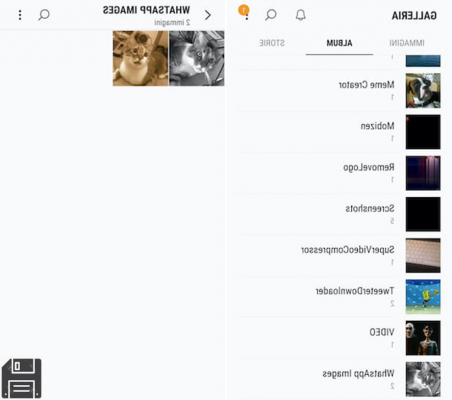
Si has eliminado el mensaje de WhatsApp que contenía la foto que te interesa, pero no has seleccionado la opción de eliminar también el contenido multimedia del almacenamiento de tu teléfono, y no has desactivado la opción de eliminación de contenido multimedia en los ajustes de la app, es muy probable que la imagen siga almacenada en la Galería de tu dispositivo. Por lo tanto, en primer lugar se puede tratar de recuperar fotos borradas de WhatsApp en Android echando un vistazo en este último.
Así, coge tu dispositivo, desbloquéalo, ve a tu pantalla de inicio y selecciona el icono de la app Galería (normalmente el que tiene una flor o un paisaje), luego ve a la sección Álbumes y selecciona el álbum llamado Imágenes de WhatsApp. A continuación, verás todas las imágenes que has recibido a través de WhatsApp, incluidas las relacionadas con los mensajes que has eliminado.
Ten en cuenta que en algunas versiones de Android, debido a ajustes específicos del sistema operativo, las fotos intercambiadas a través de WhatsApp pueden no ser visibles en la Galería. En este caso, para acceder a ellos, tienes que hacer lo siguiente: iniciar el gestor de archivos que sueles utilizar en Android (por ejemplo, Google Files), pulsar sobre el elemento para navegar por las distintas ubicaciones disponibles, seleccionar la carpeta de la memoria interna de tu teléfono o de la tarjeta SD (dependiendo de dónde hayas elegido guardar los archivos) e ir a WhatsApp > Medios > Imágenes de WhatsApp (si te han enviado la foto) o WhatsApp > Medios > Imágenes de WhatsApp > Enviadas (si has sido tú quien ha compartido la imagen).
¿Perdón? ¿Tienes fotos de WhatsApp guardadas en la Galería, pero has borrado una imagen más o menos intencionadamente? Tal vez puedas recuperarla yendo a la lista de carpetas de la aplicación Galería y buscando una carpeta llamada Recently Deleted, Trash, o similar.
CÓMO RECUPERAR FOTOS BORRADAS DE WHATSAPP EN ANDROID A TRAVÉS DE UNA COPIA DE SEGURIDAD

Si las fotos que recibiste o enviaste a través de WhatsApp se han borrado de la Galería de tu teléfono, puedes intentar recuperarlas restaurando las conversaciones anteriores a través de copias de seguridad, suponiendo que hayas activado la función que permite guardar todo automáticamente en Google Drive y/o localmente, como expliqué en mi guía sobre el tema, o si has hecho copias de seguridad "manuales" de los distintos chats.
En todos los casos, la fecha de la copia de seguridad debe ser anterior a la de la eliminación de las fotos. Para comprobarlo, coge tu teléfono, desbloquéalo, ve a tu pantalla de inicio y selecciona el icono de la app WhatsApp (el que tiene el globo verde y el auricular del teléfono), luego toca el botón con los tres puntos verticales en la parte superior derecha de la pantalla y elige Ajustes en el menú que aparece. A continuación, pulse primero en Copia de seguridad, luego en Copia de seguridad del chat y compruebe la fecha y la hora junto a Última copia de seguridad.
Si la fecha de la copia de seguridad es anterior a la última, puedes proceder a la acción real, pero ten en cuenta que perderás los mensajes y archivos multimedia que hayas recibido y enviado después de la última.
Para ello, basta con mantener pulsado el icono de la app de WhatsApp en el cajón, seleccionar Desinstalar en el menú que aparece o arrastrar el icono a la papelera de la parte superior de la pantalla y pulsar el botón para confirmar la eliminación. Para más detalles, puedes consultar mi tutorial centrado específicamente en cómo desinstalar aplicaciones en Android.
A continuación, sigue las instrucciones que aparecen a continuación, dependiendo de si has elegido guardar tus copias de seguridad en Google Drive o en el almacenamiento de tu teléfono.
- Copia de seguridad en Google Drive - Descargue e instale WhatsApp desde la Play Store e inicie la aplicación. Sigue el proceso de configuración inicial que se te ofrece, y cuando se te pregunte si quieres restaurar los chats desde tus datos de copia de seguridad anteriores, responde que sí. Una vez que hayas terminado de restaurar las copias de seguridad, elige el nombre y la foto de perfil que quieres usar para poder volver a utilizar el servicio.
- Copia de seguridad local: en primer lugar, puedes "forzar" a WhatsApp a leer los datos de tu copia de seguridad local. Para ello, ve al panel de Google Drive e inicia sesión con la cuenta de Google que utilizas en tu teléfono. Cuando hayas iniciado sesión, ve a la sección de WhatsApp Messenger y haz clic en los botones Eliminar acceso y Aceptar. A continuación, vuelve a instalar y configurar WhatsApp de nuevo, siguiendo las instrucciones que te di antes sobre la restauración de chats a través de la copia de seguridad de google drive.
Si la fecha de tu última copia de seguridad de Google Drive no es más antigua que la fecha en la que eliminaste los mensajes, puedes intentar restaurar una copia de seguridad local antigua. Para ello, abre el gestor de archivos que utilices normalmente en tu dispositivo (por ejemplo, Google Files), selecciona la carpeta de la memoria interna de tu teléfono o de la tarjeta SD (dependiendo de dónde hayas elegido guardar los archivos) y navega hasta WhatsApp > Bases de datos.
Ahora debería ver un archivo llamado msgstore .db.crypt12 (la copia de seguridad más reciente), junto con una serie de archivos llamados algo así como msgstore-[data].1-db-crypt12 (que contienen las copias de seguridad más antiguas). Si el primer archivo se creó antes de la fecha en que borraste los mensajes con las fotos que te interesan, entonces no necesitas hacer nada más en la carpeta actual.
De lo contrario, sustituya la copia de seguridad más reciente por una más antigua. Para ello, elimine el archivo msgstore.db.crypt12, localice un archivo de copia de seguridad que se haya creado antes de que se hayan eliminado los mensajes, selecciónelo, elija la opción de cambiarle el nombre y póngale el nombre msgstore.db.crypt12. A continuación, haga clic en el botón OK o en el botón para guardar los cambios. A continuación, desinstala WhatsApp y vuelve a instalar la aplicación , forzándola a utilizar las copias de seguridad locales, como he explicado unas líneas más arriba.
Una vez que hayas terminado de restaurar la copia de seguridad, hagas lo que hagas, las fotos que hayas borrado anteriormente volverán a estar presentes en las distintas conversaciones que te interesen. Así, para encontrar las imágenes que te interesan, ve a la pestaña Chat de la app, selecciona la conversación que te interesa, pulsa el botón con los tres puntos verticales de la parte superior derecha, selecciona Medios en el menú que aparece y busca las imágenes en la pestaña Medios de la siguiente pantalla.
COMO RECUPERAR FOTOS BORRADAS DE WHATSAPP EN ANDROID A TRAVÉS DE LA NUBE
Si tienes activada la función que te permite hacer una copia de seguridad de las imágenes de la Galería de tu teléfono en Google Fotos, como te expliqué en mi guía sobre el tema, también puedes intentar recuperar las fotos borradas de WhatsApp en Android buscando en las carpetas del servicio en cuestión.
Para hacer este intento, coge tu teléfono, desbloquéalo, ve a la pantalla de inicio y selecciona el icono de la aplicación Google Photos (el que tiene el fondo blanco y el molinete multicolor). A continuación, seleccione el elemento Álbumes en la parte inferior de la pantalla, abra el álbum Imágenes de WhatsApp y se le presentarán las imágenes.
Si has eliminado fotos de WhatsApp de Google Fotos, puedes intentar recuperar los archivos que te interesan de la papelera de reciclaje de la aplicación, donde las imágenes eliminadas se almacenan durante 60 días antes de ser eliminadas definitivamente.
En este último caso, para intentar recuperar las fotos de WhatsApp, haz lo siguiente: toca el botón con las tres líneas horizontales en la barra de búsqueda de la parte superior de la pantalla de Google Fotos y selecciona Papelera de reciclaje en el menú que aparece. Si ahora ves las fotos de WhatsApp en la pantalla, sigue adelante y restáuralas tocando el botón de restauración en la parte superior derecha de la pantalla, seleccionando las imágenes que te interesan y pulsando el botón de restauración en la parte inferior de la pantalla (también a la derecha).
Si no usas Google Fotos, sino que utilizas otros servicios basados en la nube para almacenar imágenes, como Dropbox o OneDrive, puedes intentar recuperar las fotos borradas de WhatsApp allí también. Ambos servicios también tienen un sistema por el cual las fotos borradas se mantienen en la papelera de reciclaje durante un determinado número de días antes de ser eliminadas por completo.
Para conocer todos los detalles del caso, puedes leer mi guía sobre cómo recuperar fotos y mis tutoriales centrados específicamente en Dropbox y OneDrive.
OTRAS FORMAS DE RECUPERAR FOTOS BORRADAS DE WHATSAPP EN ANDROID

No te ha servido ninguna de las formas de recuperar fotos borradas de WhatsApp en Android que te he propuesto en las líneas anteriores? Si es así, no tires la toalla: es posible que aún puedas recuperar las fotos borradas de WhatsApp en Android con la ayuda de aplicaciones y programas de recuperación.
Para más detalles, puedes leer mi tutorial sobre cómo recuperar archivos borrados del móvil y mi guía sobre cómo recuperar fotos borradas de Android.
Sin embargo, hay que tener en cuenta que la eficacia de estas herramientas depende esencialmente de cuántas veces se hayan sobrescrito los datos que había en el teléfono con nueva información. En otras palabras, cuantos más archivos se hayan creado y editado en el dispositivo tras la eliminación de la foto, menores serán las posibilidades de que el procedimiento de recuperación tenga éxito.
Como Recuperar Archivos de Fotos y Videos antiguos de otro móvil Android
Una de las mejores y más eficientes formas de obtener imágenes de un teléfono Android roto es mediante el uso de un software de recuperación llamado Extracción de datos rotos de Android . Ya sea que la pantalla de su teléfono esté rota, agrietada o agrietada, ataque de malware, pantalla negra congelada, teléfono bloqueado por cualquier motivo, esta poderosa herramienta de recuperación tiene la capacidad de recuperar imágenes de un teléfono Android roto.
No solo fotos, sino que también puede funcionar de manera efectiva para otros datos, que incluyen contactos, videos, registros de llamadas, documentos, archivos de audio, etc. Su potencia de extracción avanzada le permite acceder a archivos e incluso transferir esos datos desde un dispositivo averiado a una PC.
Puede utilizar este software para el archivado interno y externo. No hay necesidad de preocuparse por ningún tipo de pérdida de datos, ya que es muy seguro y todas las imágenes se recuperan.